| Καταβάλλουμε κάθε δυνατή προσπάθεια να εντοπίσουν την ιστοσελίδα μας σε όσο το δυνατόν περισσότερες γλώσσες, ωστόσο αυτή η σελίδα είναι μηχανή μεταφραστεί χρησιμοποιώντας το Google Translate. | κοντά |
-
-
προϊόντα
-
πόροι
-
υποστήριξη
-
εταιρία
-
Σύνδεση
-
ReviverSoft
Answers
Βρείτε απαντήσεις από μας
Κοινότητα εμπειρογνωμόνων Υπολογιστών-
Αρχική Σελίδα
-
Πόροι
-
Ερωτήσεις & Απαντήσεις
- laptop touchpad μου δεν λειτουργεί
laptop touchpad μου δεν λειτουργεί
 Μου αρέσει αυτό το θέμα0 Like ItΑκολουθήστεlaptop touchpad μου δεν λειτουργείΛειτουργικό σύστημα:Απάντηση στο ερώτημα αυτό
Μου αρέσει αυτό το θέμα0 Like ItΑκολουθήστεlaptop touchpad μου δεν λειτουργείΛειτουργικό σύστημα:Απάντηση στο ερώτημα αυτό- 2 Απαντήσεις
Παλιότερες
Νεότερα
Ψήφοι
0 ψήφοι
00Γεια Venkatesh,
Μπορεί να υπάρχουν πολλοί λόγοι για κακή λειτουργία του touchpad. Θα χρειαστεί να ακολουθήσετε τα παρακάτω βήματα για να λύσει αυτό το ζήτημα:
1. Λειτουργικό σύστημα δεν ανταποκρίνεται
Το πρώτο πράγμα που πρέπει να ελέγξετε είναι αν ο υπολογιστής και το λειτουργικό σύστημα δεν ανταποκρίνεται επίσης. Θα μπορούσε να είναι ότι ο υπολογιστής είναι κατεψυγμένα, που σημαίνει ότι δεν ανταποκρίνεται σε καμία εντολή να το δώσει. Στην περίπτωση αυτή, η επιφάνεια αφής επίσης δεν θα πρέπει να εργάζονται.
Για να το ελέγξετε, δοκιμάστε να πατήσετε τα πλήκτρα Num Lock ή Scroll Lock στο πληκτρολόγιο για να δείτε αν υπάρχουν φώτα στο πληκτρολόγιο ενεργοποιήσετε ή να απενεργοποιήσετε. Πολλά πληκτρολόγια έχουν μικρά φώτα να αναφέρει πότε ενεργοποιούνται Num Lock και Scroll Lock.
Εάν το πληκτρολόγιό σας έχει αυτή τη δυνατότητα και τα φώτα ανάβουν και σβήνουν όταν πιέζετε τα πλήκτρα Num Lock και Scroll Lock, τότε ο υπολογιστής δεν είναι παγωμένο. Αν τα φώτα παραμένουν αναμμένα ή σβηστά μετά πατώντας τα πλήκτρα πολλές φορές, τότε ο υπολογιστής είναι πιθανό κατεψυγμένα. Κάντε επανεκκίνηση του υπολογιστή για να δείτε εάν αυτό επιλύει το πρόβλημα και καταλήγει στην επιφάνεια αφής λειτουργεί και πάλι.
2. Οι εξωτερικές συσκευές
Μερικά PS / 2 συσκευές εισόδου USB και να απενεργοποιήσετε αυτόματα το touchpad όταν είναι συνδεδεμένη. Ως βήμα αντιμετώπισης προβλημάτων, απενεργοποιήστε τον υπολογιστή, αποσυνδέστε όλες τις εξωτερικές συσκευές, στη συνέχεια, ξεκινήστε ξανά τον υπολογιστή για να εξασφαλιστεί ένας από αυτούς δεν έχει απενεργοποιήσει την επιφάνεια αφής. Εάν αυτό διορθώνει το πρόβλημα σας, μπορείτε ακόμα να είναι σε θέση να χρησιμοποιήσει τη συσκευή προκαλώντας προσαρμόζοντας τις ρυθμίσεις του λογισμικού του ιδιότητες χρησιμότητα του ποντικιού.
3. Ελέγξτε τις ρυθμίσεις του ποντικιού σας
Ορισμένες ρυθμίσεις του touchpad μπορεί να διακοπή η λειτουργία σε ορισμένες περιπτώσεις. Για να αποκτήσετε πρόσβαση στις ρυθμίσεις του ποντικιού, ακολουθήστε τα παρακάτω βήματα.- Πλοηγηθείτε στο μενού Έναρξη ή πατήστε το πλήκτρο των Windows και τις ρυθμίσεις του ποντικιού αλλαγή πληκτρολογήστε στο πεδίο αναζήτησης και, στη συνέχεια, πατήστε Enter.
- Στο παράθυρο Ιδιότητες: Ποντίκι που ανοίγει, εντοπίστε τις ρυθμίσεις της επιφάνειας αφής σας. Είναι συνήθως κάτω από την άκρα δεξιά καρτέλα δίπλα υλικού (το όνομα της καρτέλας διαφέρει από κατασκευαστή σε κατασκευαστή).
- Βεβαιωθείτε ότι υπάρχει ένα σημάδι στο πλαίσιο δίπλα στην επιλογή Ενεργοποίηση touchpad.
- Προσαρμόστε οποιεσδήποτε άλλες ρυθμίσεις σύμφωνα με τις προτιμήσεις σας, στη συνέχεια, κάντε κλικ στο Apply, μετά OK.
- Δοκιμάστε touchpad σας.
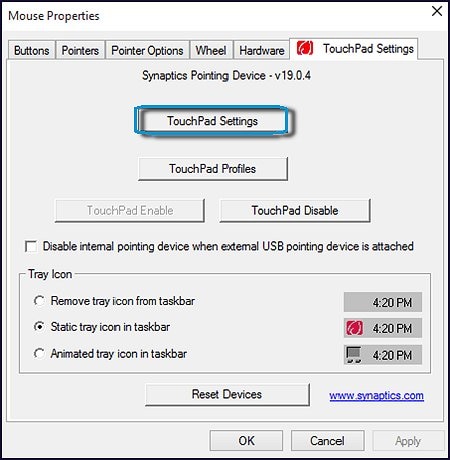
4. Έλεγχος Διαχείριση συσκευών και την ενημέρωση των οδηγών
Αν το touchpad εξακολουθεί να μην λειτουργεί, ο Διαχειριστής Συσκευών των Windows μπορεί να σας πει λεπτομερείς πληροφορίες σχετικά με θέματα hardware και να σας βοηθήσουν να ενημερώσετε τους οδηγούς.
Για παράδειγμα, αν μια συσκευή έχει ένα κίτρινο θαυμαστικό ή κόκκινο X δίπλα του, αυτό είναι μια ένδειξη των προβλημάτων υλικού ή λογισμικού. Για να εντοπίσετε το touchpad στο Device Manager, ακολουθήστε τα παρακάτω βήματα.- Πλοηγηθείτε στην αρχική οθόνη ή πατήστε το πλήκτρο των Windows και του διαχειριστή της συσκευής τύπου, στη συνέχεια, πατήστε Enter.
- Σύμφωνα με τον υπολογιστή σας, κάντε διπλό κλικ στο Ποντίκια και άλλες συσκευές κατάδειξης.
- Εντοπίστε το touch pad σας και κάντε δεξί κλικ στο εικονίδιο και επιλέξτε Ενημέρωση προγράμματος οδήγησης.
- Κάντε κλικ στο κουμπί Αναζήτηση αυτόματα για ενημερωμένο λογισμικό προγράμματος οδήγησης και ακολουθήστε τα βήματα (αν οι οδηγοί είναι ξεπερασμένα).

5. Ελέγξτε CMOS (BIOS)
Βεβαιωθείτε ότι το touchpad δεν έχει απενεργοποιηθεί στο (BIOS) ρύθμισης του CMOS. Αφού έχετε εισέλθει BIOS ή ρύθμισης του CMOS, ελέγξτε τις ρυθμίσεις της συσκευής υλικού και αν το touchpad είναι απενεργοποιημένο, ενεργοποιήστε ξανά το και κάντε επανεκκίνηση του φορητού υπολογιστή για να ελέγξετε την επιφάνεια αφής.6. διεφθαρμένα αρχεία του λειτουργικού συστήματος
Μια άλλη πιθανή αιτία για την κακή λειτουργία αφής είναι διεφθαρμένα αρχεία του λειτουργικού συστήματος. Ενώ συνήθως θα παρατηρήσετε άλλα ζητήματα, καθώς και λόγω διεφθαρμένα αρχεία του συστήματος, αυτό θα μπορούσε να οδηγήσει στην επιφάνεια αφής δεν λειτουργεί.
Ο καθορισμός αυτός απαιτεί από εσάς να είτε να ενεργοποιήσει ένα σημείο επαναφοράς σε ημερομηνία προγενέστερη, όταν το touchpad σταμάτησε να λειτουργεί.
Για να ληφθεί αυτή τη διαδρομή, ανατρέξτε στα παρακάτω βήματα:- Οθόνη Πρόσβαση Έναρξη
- Πληκτρολογήστε Επαναφορά
- Επιλέξτε δημιουργήσετε ένα σημείο επαναφοράς από τα αποτελέσματα
- Κάντε κλικ στο κουμπί Επαναφορά Συστήματος
- Κάντε κλικ στο Επόμενο για το άνοιγμα Συστήματος κουτί Επαναφορά
- Επισημάνετε το επιθυμητό σημείο επαναφοράς και κάντε κλικ στο Next
- Κάντε κλικ στο κουμπί Finish
- Επιβεβαιώστε την απόφασή σας επιλέξτε Ναι στην Μόλις αρχίσει η επαναφορά συστήματος δεν μπορεί να διακοπεί. Θέλετε να συνεχίσετε κουτί.
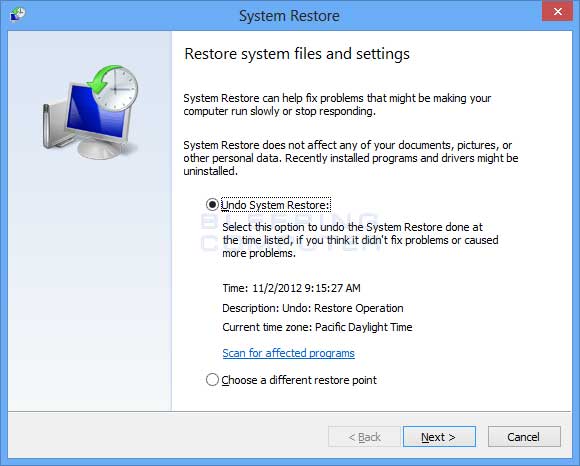
7. ελαττωματικό υλικό
Τέλος, αν το touchpad εξακολουθεί να μην λειτουργεί σωστά ή και καθόλου, επικοινωνήστε με τον κατασκευαστή του υπολογιστή για περαιτέρω συστάσεις ή να πάρετε το φορητό υπολογιστή σε ένα κατάστημα επισκευής υπολογιστών.
Θα μπορούσε να απαιτήσει την αντικατάσταση του ίδιου του touchpad ή άλλο στοιχείο υλικού. Αν το touchpad δεν μπορεί να καθοριστεί, συνδέσετε και να χρησιμοποιήσετε ένα εξωτερικό ποντίκι ως λύση.
Ελπίζω αυτό να βοηθήσει.
Χαιρετισμοί,
Lokesh
0 ψήφοι
00Καλώς ήρθατε στο Reviversoft Answers
ReviverSoft Answers είναι ένα μέρος για να υποβάλετε οποιαδήποτε ερώτηση έχετε σχετικά με τον υπολογιστή σας και να απαντήσει από την κοινότητα των εμπειρογνωμόνων.Δημοσιεύστε την ερώτησή σας
Υποβάλετε την ερώτησή σας στην κοινότητα τώραΠαρόμοια ερωτήματα
Όταν συνδέσετε ένα εξωτερικό μικρόφωνο στην υποδοχή, δεν λειτουργεί. Μπορώ να το δείτε στην καρτέλα "Ήχος", αλλά τα επίπεδα είναι πολύ χαμηλά. Έχω δοκιμάσει με αρκετά μικρόφωνα.ΑΠΑΝΤΗΣΕΙΣ VIEW40Δείτε την πλήρη ερώτησηΆρχισε να συμβαίνει περίπου 3 εβδομάδες πριν την ίδια στιγμή που είχα το HD αντικατασταθεί.ΑΠΑΝΤΗΣΕΙΣ VIEW19Δείτε την πλήρη ερώτησηmein pc ist θέσει möchte καλόγρια ReviverSoft auf mein laptop registriren wie geht das und ich muss ήταν tunΑΠΑΝΤΗΣΕΙΣ VIEW19Δείτε την πλήρη ερώτησηΈχετε πρόβλημα με τον υπολογιστή σας;Ολοκληρώστε μια ελεύθερη σάρωση με υπολογιστή χρησιμοποιώντας Driver Reviver τώρα.ΛήψηΞεκινήστε τη δωρεάν σάρωσηΕταιρεία| Συνέταιροι| EULA| Νομική Σημείωση| Μην πωλείτε/Κοινοποιείτε τις πληροφορίες μου| Διαχείριση των cookies μουCopyright © 2025 Corel Corporation. Ολα τα δικαιώματα διατηρούνται. Οροι χρήσης | Μυστικότητα | Cookies -
